ไม่ว่าเราจะเปลี่ยนโทรศัพท์หรือต้องการปกป้องข้อมูลของเราอยู่ตลอดเวลาสิ่งสำคัญคือการสร้างสำเนาสำรองของเนื้อหาในโทรศัพท์มือถือของเรา หากคุณเป็นผู้ใช้ Samsung มีวิธีการง่ายๆในการสำรองข้อมูลเหล่านี้โดยไม่ทราบว่าเรากำลังพูดถึง Samsung Smart Switch
ด้วยสวิตช์อัจฉริยะเราจะสามารถทำสำเนาสำรองของโทรศัพท์มือถือของเราและเก็บไว้ในอุปกรณ์ของเราบนการ์ด SD หรือเพียงแค่ส่งเนื้อหาไปยังโทรศัพท์ซัมซุงใหม่ผ่าน Wi-Fi คุณต้องการที่จะรู้วิธีการใช้งานหรือไม่ อ่านต่อไปเพื่อหา!
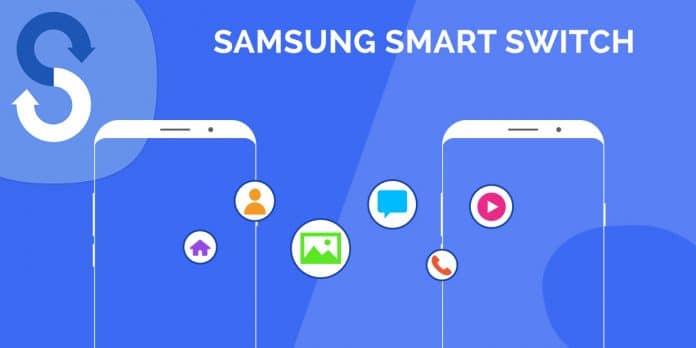
วิธีสำรองข้อมูลบนพีซีหรือ Mac ของคุณ
หากคุณต้องการสำรองข้อมูลมือถือซัมซุงของคุณบนพีซีหรือ Mac ก่อนอื่นคุณต้องติดตั้งแอปพลิเคชัน Samsung Smart Switch บนคอมพิวเตอร์ของคุณ
คุณสามารถดาวน์โหลดได้จากเว็บไซต์ทางการของ Samsung หรือหากคุณต้องการอย่างรวดเร็วและปลอดภัยภายใต้บรรทัดเหล่านี้
Samsung Smart Switch (PC)
Samsung Smart Switch (Mac)
เมื่อคุณดาวน์โหลดแอปพลิเคชันบนอุปกรณ์ของคุณตรวจสอบให้แน่ใจว่ามีการอัปเดตบนโทรศัพท์มือถือของคุณด้วย ในการทำเช่นนี้คลิกที่“การตั้งค่า" ติดตามโดย "บัญชีและการสำรองข้อมูล"และ"สวิทช์สมาร์ท” หากแอพพลิเคชั่นนั้นไม่เป็นปัจจุบันซัมซุงจะแจ้งให้คุณทราบและจะขอให้คุณอัปเดตเพื่อดำเนินการขั้นตอนการสำรองข้อมูลต่อไป
เปิด Smart Switch บนพีซีหรือ Mac และเชื่อมต่อมือถือของคุณโดยใช้สาย USB Smart Switch จะตรวจจับมือถือของคุณรุ่นของที่เก็บและเวอร์ชั่น Android ที่คุณติดตั้งไว้โดยอัตโนมัติ
หากคุณต้องการสำรองข้อมูลเต็มรูปแบบโดยไม่มีความยุ่งยากใด ๆ เพียงคลิกที่ "สำรองปุ่ม "และให้โปรแกรมสำรองข้อมูลมือถือของคุณโดยอัตโนมัติโปรดทราบว่ากระบวนการนี้ใช้เวลานานดังนั้นจึงง่ายและรอข้อมูลทั้งหมดที่จะเก็บไว้ในคอมพิวเตอร์ของคุณ
หากคุณไม่ต้องการทำสำเนาไฟล์ทั้งหมดหรือเพียงต้องการควบคุม Smart Switch อีกนิดหน่อยให้คลิกที่ "การตั้งค่าตัวเลือก "จะเป็นการเปิดหน้าต่างใหม่ที่คุณสามารถดูและเลือกตำแหน่งที่คุณต้องการสำรองข้อมูลของคุณ
คลิกที่ "สำรองแท็บ "เพื่อเลือกรายการที่คุณต้องการคัดลอกเมื่อต้องการเสร็จสิ้นให้คลิกที่“ยอมรับ"
วิธีการสำรองข้อมูลไปยังการ์ด SD
หากโทรศัพท์ของคุณมีช่องเสียบการ์ด SD คุณจะสามารถสำรองข้อมูลโทรศัพท์ของคุณได้ง่ายๆด้วยการใช้การ์ดนี้ ในการทำเช่นนี้คลิกที่“การตั้งค่า" ติดตามโดย "บัญชีและการสำรองข้อมูล"และ"สวิทช์สมาร์ท"
ในเมนู Smart Switch คลิกที่ไอคอนการ์ดหน่วยความจำที่ปรากฏที่มุมขวาบนของหน้าจอ หลังจากนั้นเมนูจะปรากฏขึ้นซึ่งคุณสามารถสร้างสำเนาสำรองของข้อมูลทั้งหมดของคุณในการ์ด SD ของคุณ
วิธีส่งข้อมูลสำรองของมือถือ Samsung ของคุณไปยังอุปกรณ์อื่น
สุดท้ายเราจะแสดงวิธีส่งข้อมูลสำรองหรือถ่ายโอนข้อมูลทั้งหมดจากมือถือ Samsung เครื่องหนึ่งไปยังเครื่องอื่นโดยใช้ Smart Switch ขอแนะนำอย่างยิ่งหากคุณซื้อโทรศัพท์มือถือซัมซุงใหม่และต้องการถ่ายโอนข้อมูลทั้งหมดอย่างรวดเร็ว
ในการเริ่มต้นกระบวนการคุณต้องคลิกที่ "การตั้งค่า" ติดตามโดย "บัญชีและการสำรองข้อมูล" ติดตามโดย "สวิทช์สมาร์ท". จากหน้าจอหลักจำเป็นต้องกดปุ่ม“ส่งข้อมูลตัวเลือก "ตามด้วย"ไร้สาย"
ตอนนี้เปิดโทรศัพท์ใหม่ของคุณและเข้าถึง Smart Switch จากนั้นคลิกที่ "รับข้อมูล" ติดตามโดย "ไร้สาย"เพื่อเริ่มขั้นตอนการคัดลอกข้อมูลจากโทรศัพท์เครื่องหนึ่งไปยังอีกเครื่องหนึ่งทำได้ง่ายอย่างนั้น!
เราหวังว่าบทความนี้จะช่วยคุณสร้างสำเนาสำรองโดยใช้สวิตช์อัจฉริยะ